Hvordan bruke Microsoft Bing AI Chat i hvilken som helst nettleser – TechCult
Miscellanea / / May 08, 2023
Microsofts lansering av Bing AI har utløst begeistring blant teknologientusiaster. Til tross for den økende etterspørselen etter Bing AI-chat, er brukere fortsatt nølende med å bytte til Edge-nettleseren som deres go-to. Ikke bekymre deg hvis du ikke vil gjøre den til standard nettleser. Vi har kommet opp med en omfattende guide for hvordan du bruker Microsoft Bing AI Chat i hvilken som helst nettleser som Google Chrome og Firefox.
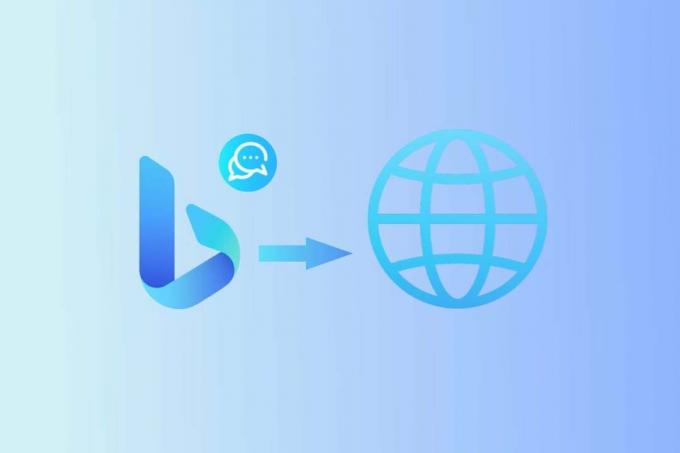
Innholdsfortegnelse
Hvordan bruke Microsoft Bing AI Chat i hvilken som helst nettleser
Microsoft Edge har fått et konkurransefortrinn med integreringen av Bing AI, og for de som ennå ikke har prøvd det, la oss fortelle deg at det er fengslende. Du kan oppleve Bings Sydney i selve Chrome-nettleseren eller til og med i Mozilla Firefox.
Raskt svar
Slik aktiverer du Bing AI Chat i Google Chrome-nettleseren:
1. Legg til Bing Chat for alle nettlesere Utvidelse.
2. Klikk på utvidelsesikon og velg utvidelsen.
3. Klikk på Åpne Bing Chat.
4. Etter å ha blitt omdirigert til Bing AI chat-side, skriv inn spørsmålene dine og begynn å chatte.
Forutsetning for tilgang til Bing AI Chat i hvilken som helst nettleser
Bing AI Chat er et Microsoft-produkt. Fremover er det mest grunnleggende kravet for å få tilgang til den en Microsoft-konto, som vil gjøre det mulig for en bruker å bruke Bing AI-chat i andre nettlesere.
1. Start Microsoft-kontosiden i nettleseren.
2. Hvis du ikke har en konto allerede registrert hos Microsoft, klikk på Opprett en konto. Hvis du allerede har en konto, klikk på Logg inn.

3. Følg instruksjonene på skjermen for å opprette kontoen din eller logge på. Bekreft kontoen din, og det vil bli gjort.

Nå som du er ferdig med Microsoft-kontoverifiseringen, er det på tide å se frem til hvordan du bruker Microsoft Bing AI Chat i hvilken som helst nettleser.
Slik får du tilgang til Bing Chat AI på Google Chrome
Følgende er metodene som kan brukes for å aktivere Bing AI-chatten på Google Chrome.
Metode 1: Bruke utvidelse
For å få tilgang til Bing AI-chat på Google Chrome-nettleseren, kan vi laste ned en utvidelse utviklet av GitHub kalt Bing Chat for alle nettlesere fra Chrome-nettbutikken.
1. Klikk på Legg til i Chrome ved siden av Bing Chat for alle nettlesere.
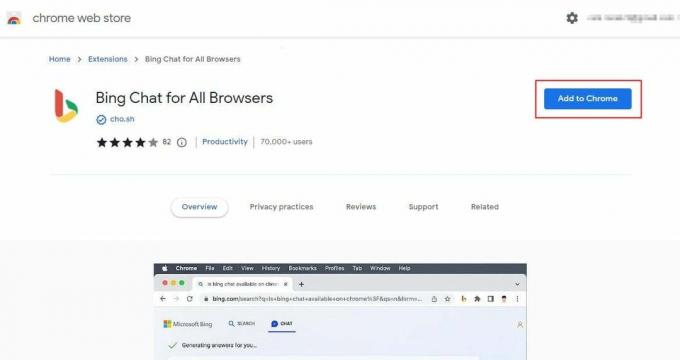
2. Klikk på Legg til utvidelse.
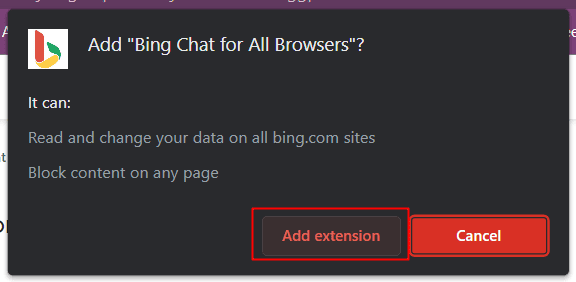
3. Klikk nå på Utvidelsesikon ved siden av adressefeltet.
4. Fra rullegardinmenyen klikker du på Bing Chat for alle nettlesere.
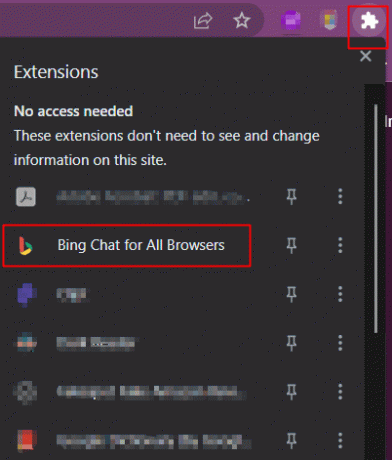
5. Klikk på Åpne Bing Chat og den vil omdirigere til Bing AI-chatsiden.
6. Skriv inn spørsmålene dine for å få svar fra Bing AI

Les også: AI-drevet Microsoft Bing Image Creator-gjennomgang
Metode 2: Endre innstillinger
Det er noen innstillinger som kan endres for å aktivere Microsoft Bing AI-chatten i Chrome-nettleseren.
1. Lansering Google Chrome og klikk på tre vertikale prikker ved siden av profilikonet.
2. Flytt markøren til rullegardinmenyen Flere verktøy og velg deretter Utviklerverktøy.
Merk: Du kan også trykke på Ctrl + Shift + I eller F12 for å starte utviklerverktøyene direkte.

3. Klikk nå på tre prikker (Tilpass og kontroller DevTools)-ikonet.
4. Flytt markøren til Flere verktøy og velg Nettverksforhold.

5. Under Bruker agent, deaktiver Bruk nettleserstandard alternativ.

6. Plukke ut Microsoft Edge (Chromium) – Windows mulighet for å få tilgang til Bing AI-chat fra Google Chrome.

Merk: Du skal kunne bruke Bing med GPT4-integrasjon nå. Men hvis du ikke er det, prøv å krysse av for Bruk nettleserstandardalternativet som nevnt i trinn 5.
Les også: 29 beste AI Chatbots Online
Slik får du tilgang til Bing Chat AI på Firefox
Følgende er metodene som kan brukes til å aktivere Microsoft Bing AI Chat i nettleseren Mozilla Firefox.
Metode 1: Bruke en utvidelse
Akkurat som Chrome, for å få tilgang til Bing AI Chat på Firefox, kan du laste ned Bing Chat for alle nettlesere utvidelse fra Firefox Add-ons Manager.
1. Klikk på Legg til Firefox.
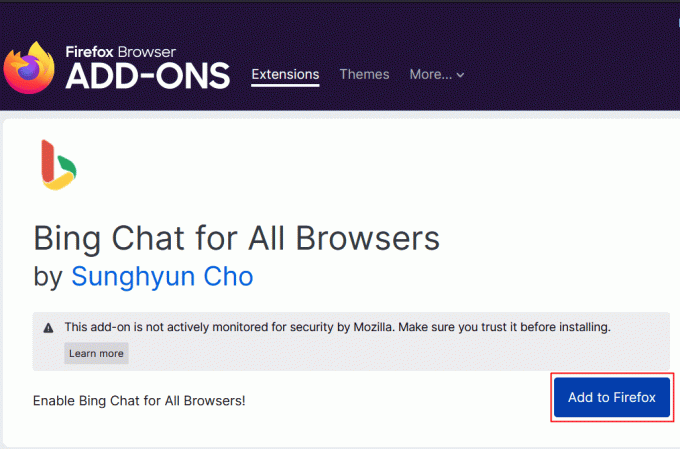
2. Klikk på Legg til å bekrefte.
3. Start nå en ny fane i Firefox-nettleseren og klikk deretter på Utvidelsesikon ved siden av adressefeltet.
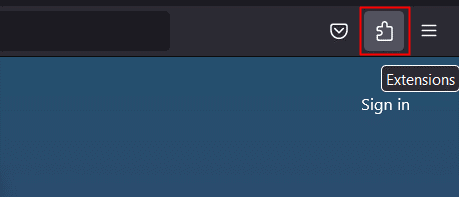
4. Plukke ut Bing Chat for alle nettlesere og velg Åpne Bing Chat.
5. Hvis du ikke allerede har logget på, kan det hende du blir bedt om å logge på Microsoft-kontoen din ved å bruke Firefox-nettleseren. Klikk på Logg på for å chatte.

6. Legg til legitimasjonen og følg instruksjonene på skjermen for å logge på.
7. Etter vellykket pålogging vil du bli omdirigert tilbake til Bing-siden. Klikk på Chat nå alternativ.

8. Nå velg din samtalestil og begynn å chatte med Bing AI-chatten.
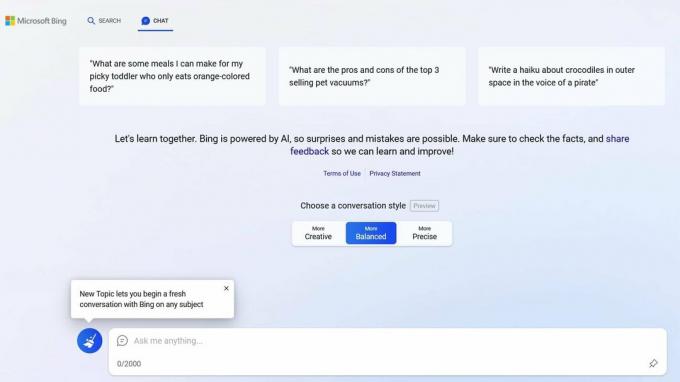
Les også: 15 beste AI-produktivitetsverktøy
Metode 2: Endre innstillinger
Følg disse trinnene for å endre innstillingene i Firefox-nettleseren og bruke Bing AI-chat.
1. Tast inn om: konfig kommandoen i adressefeltet i Firefox-nettleseren og trykk Tast inn.
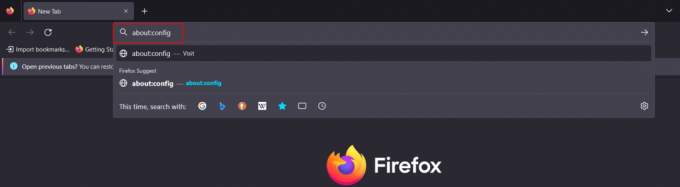
2. Klikk på Godta risikoen og fortsett.

4. Lim inn adressen generell.brukeragentoverstyring i adressefeltet. Velge String og klikk på Pluss-knapp.

5. Kopier og lim inn følgende i kommandoboksen som vist på bildet og klikk på Sett kryss å redde.
Mozilla/5.0 (Windows NT 10.0; Win64; x64) AppleWebKit/537.36 (KHTML, som Gecko) Chrome/111.0.0.0 Safari/537.36 Edg/111.0.100.0

Redigeringssnarvei for å få tilgang til Bing Chat AI på alle nettlesere
Brukere kan få tilgang til Bing Chat fra Chrome eller Firefox ved å endre nettleserinnstillingene også.
1. Åpen Filutforsker.
2. Kopier og lim inn følgende adresse i adressefeltet: %PROGRAMDATA%\Microsoft\Windows\Startmeny\Programmer

3. Høyreklikk på Google Chrome-snarvei og fra rullegardinmenyen klikker du på kopiikon.

4. Høyreklikk på en tom plass på skrivebordet og lim inn snarveien.
5. Høyreklikk nå på den nye Google Chrome-snarveien og velg Egenskaper fra menyen.
6. I Snarvei fanen, klikk på Mål bar, og på slutten av standard mållinjen, gi et mellomrom og lim inn følgende kommando:
" https://www.bing.com/search? q=Bing+AI&showconv=1&FORM=hpcodx" --user-agent="Mozilla/5.0 (Windows NT 10.0) AppleWebKit/537.36 (KHTML, som Gecko) Chrome/110.0.0.0 Safari/537.36 Edg/110.0.7587
7. Klikk på Søke om og OK.

Merk: Følg de samme trinnene for Firefox-nettleseren også.
Anbefalt: 70+ interessante spørsmål å stille ChatGPT
Til slutt vil du kunne oppleve Bing AI drevet av GPT-4 uten å bytte til Edge. Vi håper at denne veiledningen var nyttig og at du kunne lære mer om hvordan du bruker Microsoft Bing AI-chat i hvilken som helst nettleser. Fortell oss hvilken metode som fungerte best for deg. Hvis du har spørsmål eller forslag, slipp dem gjerne i kommentarfeltet nedenfor.
Henry er en erfaren teknologiskribent med en lidenskap for å gjøre komplekse teknologiemner tilgjengelige for hverdagslesere. Med over ti års erfaring i teknologibransjen, har Henry blitt en pålitelig kilde til informasjon for sine lesere.



